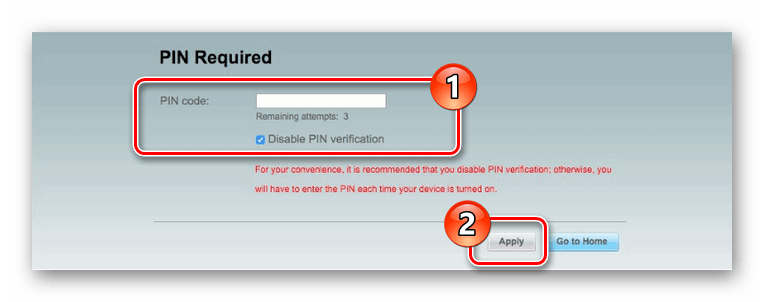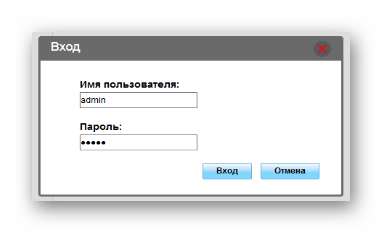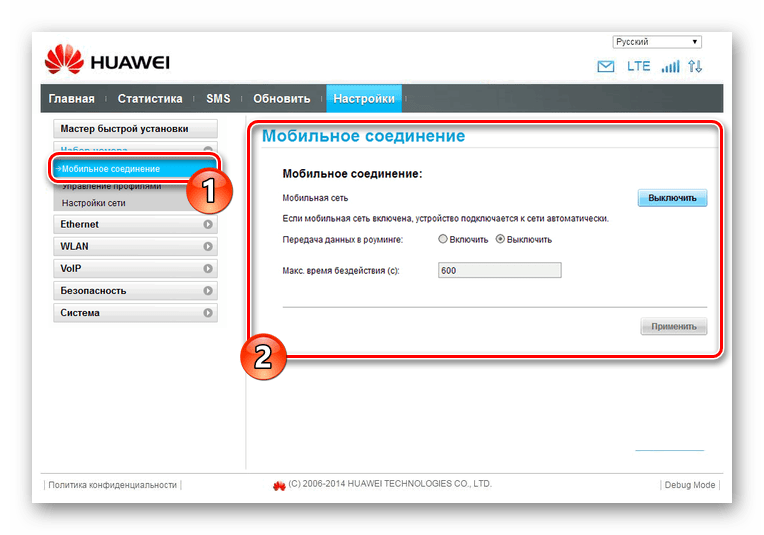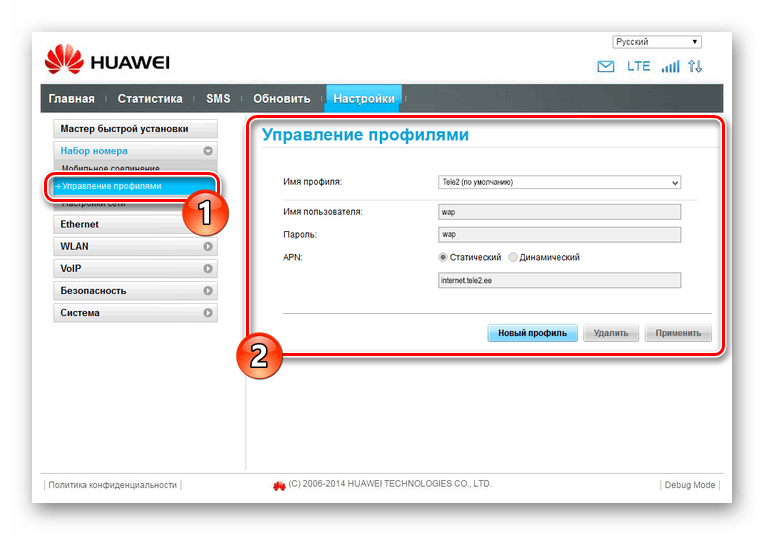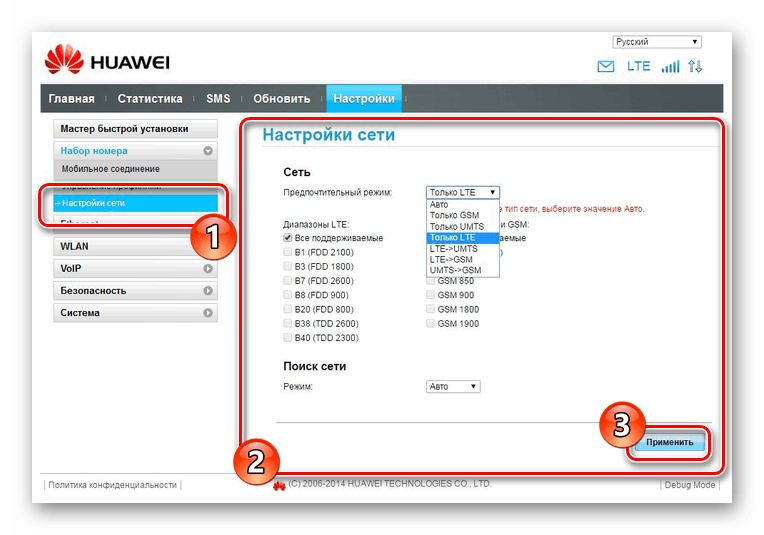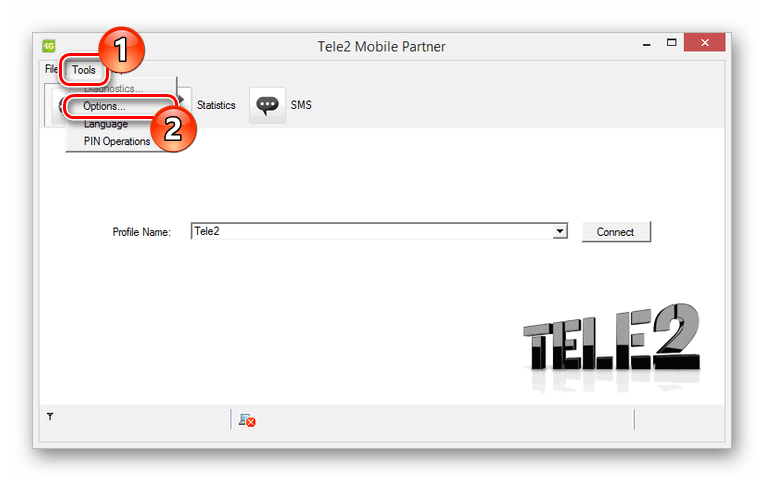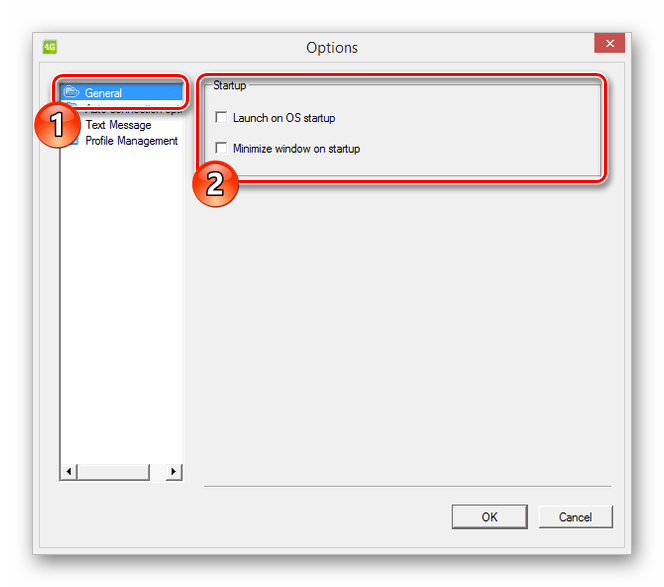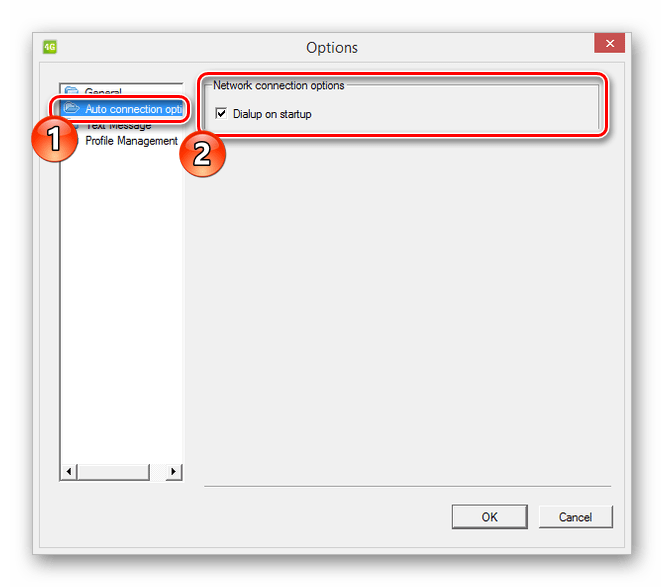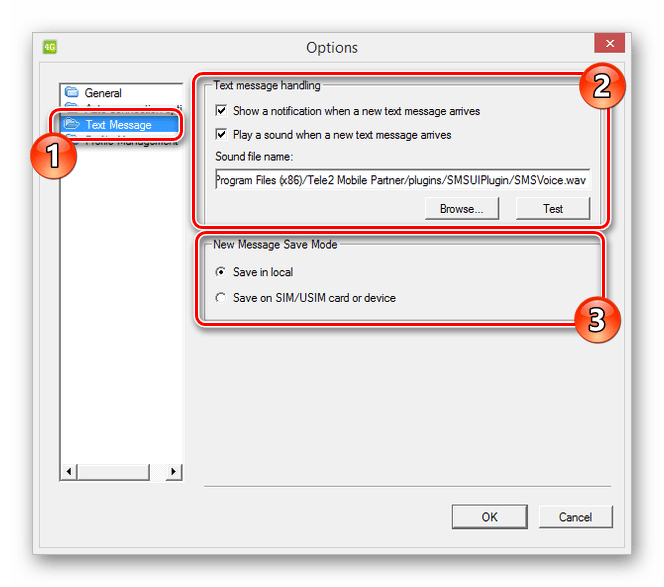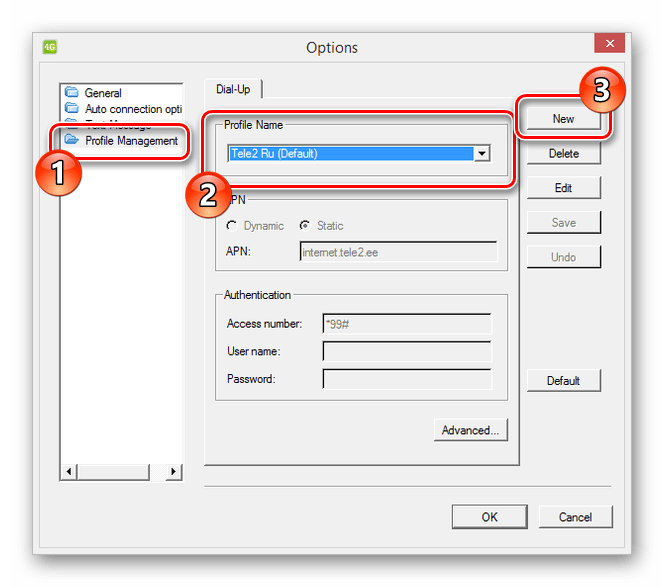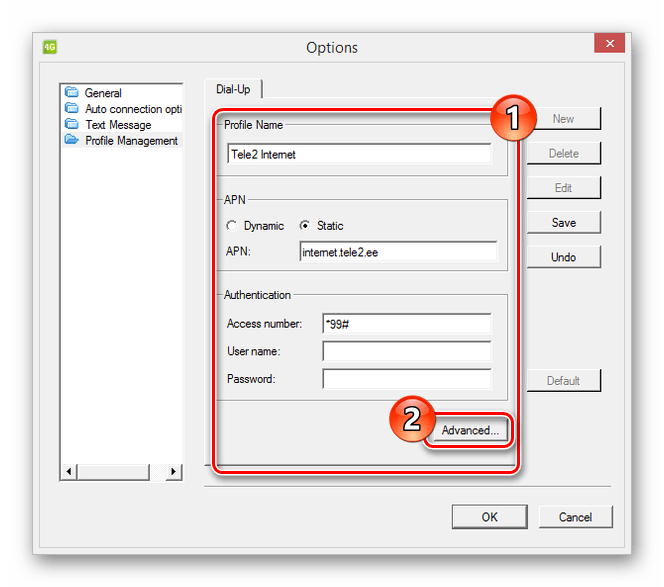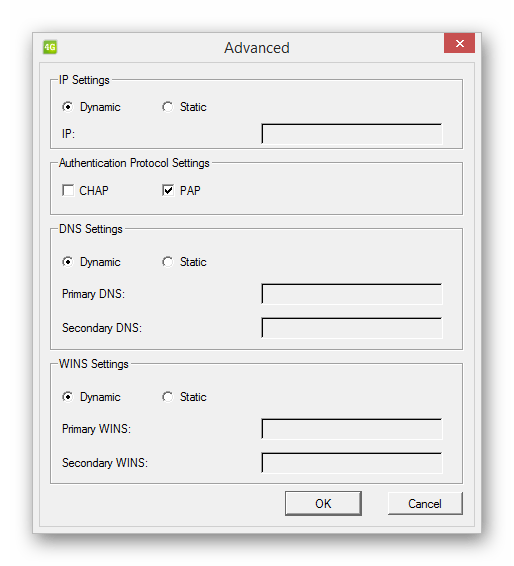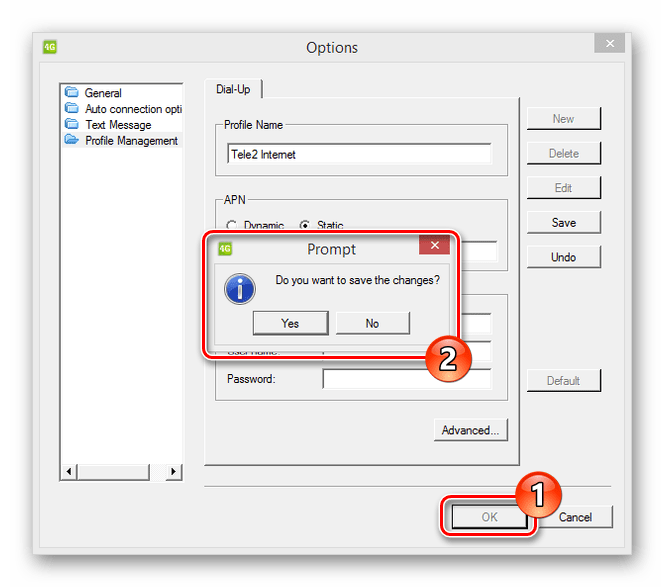Дорогие пользователи! У нас появился новый форум на платформе tp-link.community (Сообщество)
Форум доступен по ссылке https://community.tp-link.com/ru
Если при регистрации в Сообществе Вы укажете адрес электронный почты, который используете на данном форуме, то Ваши данные будут перенесены на форум Сообщества автоматически.
Также, если на форуме Сообщества Ваш никнейм будет занят, то Вам предложат сменить его или оставить, но с приставкой «_RU».
Подробнее Вы можете прочитать тут: https://community.tp-link.com/ru/home/f … pic/501542
Убедительная просьба не дублировать темы на старом/новом форуме.
-
BelijAndrey
- Сообщения: 2
- Зарегистрирован: 17 дек 2014, 18:35
- Страна: Россия
Настройка Tele2
В продолжение этой темы: http://forum.tp-linkru.ru/viewtopic.php?f=52&t=8000 (Которую закрыли не решив проблему)
Аппаратная версия устройства: ver. 2
Версия прошивки: 3.15.9 Build 140916 Rel.44805n
Ваша страна: Россия
Название провайдера: Теле2
Всем привет.
Не получается подружить TL-MR3420 с Теле2. Модем Huawei E3372s / MTC 827F от МТС, разлоченный.
При подключении модема в компьютер интернет подключается и всё работает. При подключении 3G-модема в маршрутизатор модем определяется, уровень сигнала показывает (74%), но интернет не подключается.
— Режим подключения ставил и автоматом, и вручную.
— Номер дозвона: *99#(*99**1#, *99***1#), точка доступа: internet.tele2.ru, имя пользователя и пароль: пустые.
— Модем при этом постоянно светится синим.
Кто сталкивался? Кто что может подсказать?
Прошивка маршрутизатора OpenWRT результатов не дала: не разобрался как настроить 3G.
При загрузки бета-прошивки модем вообще перестал определяться.
С другими операторами: МТС, Мегафон, Билайн модем подключается к интернету. С сим-картой Теле2 не подключается ни при каких обстоятельствах.
С чем это может быть связано и как решить данную проблему?
-
BelijAndrey
- Сообщения: 2
- Зарегистрирован: 17 дек 2014, 18:35
- Страна: Россия
Re: Настройка Tele2
Сообщение
BelijAndrey » 03 дек 2015, 20:29
Проблема решилась переводом модема в режим «Только модем» командой AT^SETPORT=»FF;10,12,16″.
-
alexander-d3
- Сообщения: 2
- Зарегистрирован: 02 янв 2016, 20:38
- Страна: russia
Подключение к tele2(инструкция)
Сообщение
alexander-d3 » 02 янв 2016, 21:01
Аппаратная версия устройства: v2
Версия прошивки: 3.16.9 Build 150116 Rel.40997n
Ваша страна: Россия
Название провайдера: tele2
Тип подключения: usb
Скорость по тарифу: 150 мбит
Подключение с ПК по wifi или по кабелю?: кабель
Предлагаю вашему вниманию инструкцию по подключению к новому для Москвы провайдеру tele2 через их модем ZTE MF832D.
1. Для начала подключаем модем к компьютеру, заходим на 192.168.0.1 в веб интерфейс модема.
и делаем следующие наcтройки: Идем Параметры-Настройки-Настройки набора ставим подключаться автоматически.
Далее идем в APN и выбираем ручной режим больше никакие настройки не трогаем.
2. Идем в настройки роутера выбираем Сеть-Только 3G/4G (Ну по желанию).
Далее Сеть-LAN и делаем настройки. IP адрес 172.16.1.1 маска 255.255.255.0 ну или свой главное не сети модема.
Потом Сеть-3G/4G вкладка ДОПОЛНИТЕЛЬНО и ставим галочку «Указать вручную Номер набора, APN, имя пользователя и пароль» и указываем только APN: internet.tele2.ru остальные поля пустые и сохраняем.
3. Подключаем модем и перезагружаем роутер. Заходим в веб интерфейс и ждем удачного определения модема. Как только модем определился нажимаем подключить если не выбрали автоматического подключения.
4. Интернет должен быть доступен.
Если модем определился а доступа к сети нет заходим в веб интерфейс модема и проверяем подключился ли он автоматически.
-
GregoryS
- Сообщения: 1281
- Зарегистрирован: 20 дек 2013, 12:00
- Страна: Россия
Re: Настройка Tele2
Сообщение
GregoryS » 04 янв 2016, 10:47
alexander-d3
Спасибо. Полезная инструкция. Возможно что и с другими модемами этого оператора связи будет работать.
-
citeloshvili
- Сообщения: 1
- Зарегистрирован: 05 янв 2019, 17:02
- Страна: Россия
Re: Настройка Tele2
Сообщение
citeloshvili » 10 янв 2019, 17:39
BelijAndrey писал(а): ↑
03 дек 2015, 20:29
Проблема решилась переводом модема в режим «Только модем» командой AT^SETPORT=»FF;10,12,16″.
А как и куда ввести эту команду?
-
Cenobit
- Лучший пользователь 2013-2017
- Сообщения: 2737
- Зарегистрирован: 24 июн 2013, 05:57
- Страна: Россия
Re: Настройка Tele2
Сообщение
Cenobit » 11 янв 2019, 07:31
С помощью какой нить утилиты, типа DC-Unlocker
citeloshvili писал(а): ↑
10 янв 2019, 17:39
куда ввести эту команду?
В свисток, естессно
TL-MR3220 v2 + Huawei E3372, ZTE MF823
-
yuriy.osipov
- Сообщения: 1
- Зарегистрирован: 23 ноя 2019, 12:50
Re: Настройка Tele2
Сообщение
yuriy.osipov » 23 ноя 2019, 12:56
День добрый! Всё выше перечисленное прочитал и не раз и по указанным выше ссылкам все прочёл, роутер tl-mr3220 + модем Huawei e3372(m150-2) с сим картой Теле2 ни как не дружится, симки других операторов работают норм. Модем прошит под веб HiLink
Представленный вашему вниманию обзор, о том как подключить Wi-Fi роутер через мобильный 3G, 4G модем это универсальный метод абсолютно для любой модели wi-fi роутера и от марки производителя не зависит. Отличия лишь в оформлении интерфейса раздела настроек, в названиях и расположении самих разделов настроек. Внимание! Убедитесь, что ваш роутер имеет поддержку мобильных модемов выбранного вами оператора. Эту информацию вы найдете в инструкции раздел «спецификация устройства» или на сайте производителя. Данное руководство подойдет для любого провайдер, предоставляющих услуги мобильного интернета — Мегафон, МТС, Билайн, Yota, Tele2, SkyLink и всех остальных мобильных операторов!
Этапы настройки
1. Берем ваш USB-модем от оператора мобильного интернета и вставляем и вставляем его в USB порт на роутере, а кабель Ethernet (или патчкорд), который идет в комлпекте с роутером, первым концом в разъем LAN на роутере, вторым — в сетевую карту вашего компьютера.
2. На вашем персональном компьютере (под управлением Windows 7) заходим в раздел сетевых настроек, делаем это по такому пути: Пуск => Панель Управления => Сеть и Интернет => Центр управления сетями и общим доступом => Управление сетевыми подключениями => Изменения параметров адаптера.
Нажимаем правой кнопкой мыши по пункту «Подключение по локальной сети» далее «Свойства» потом в пункт меню Протокол Интернета который «TCP/IPv4» и выбираем следующие пункты «IP автоматически» и «DNS сервера автоматически»
Сохраняем, нажимаем «ОК».
3. На роутера (с его обратной стороны) находим IP адрес, который используется для входа в админку роутера (как правило это — 192.168.0.1), и доступы (зачастую login:admin, password: admin)
4. Открываем ваш любимый браузер и пишем там где адресная строка — 192.168.0.1 (или тот другой, который указан на роутере), и залогиниваемся.
5. Смотрим на меню роутера и находим пункт «USB модем» ( или может быть 3G/4G или настройка USB и т.п. варианты), активируем его и вводим в указанные на изображении поля данные для вашего оператора.
Приведу список настроек для большинства мобильных операторов, но напомню актуальные настройки ищите у своего мобильного оператора.
Мегафон
APN: internet
Номер доступа: *99# или *99***1#
Имя пользователя: gdata (не обязательно)
Пароль: gdata (не обязательно)
Билайн
APN: internet.beeline.ru или home.beeline.ru
Номер доступа: *99# или *99***1#
Имя пользователя: beeline
Пароль: beeline
МТС
APN: internet.mts.ru
Номер доступа: *99# или *99***1#
Имя пользователя: mts Пароль: mts
Tele2
APN: internet.tele2.ru
Номер доступа: *99# или *99***1#
U-Tel (Ростелеком)
Точка доступа: internet.usi.ru
Имя пользователя/пароль: пусто
Номер дозвона: *99***1#
Yota
APN: yota.ru
Номер доступа: *99#
Имя пользователя: (пусто)
Пароль: (пусто)
SkyLink
APN: пусто Номер дозвона: #777
Имя пользователя: mobile
Пароль: internet
Смартс
APN: internet.smarts.ru
Номер доступа: *99# или *99***1#
Имя пользователя: internet (не обязательно)
Пароль: internet (не обязательно)
МТС-Беларусь
Точка доступа/APN: mts
Имя пользователя/User name: mts
Пароль/Password:
mts Life
Точка доступа/APN:internet
Имя пользователя/пароль: не требуются
Номер доступа: *99#
Билайн Украина
Точка доступа(APN): internet.beeline.ua
Номер доступа: *99#, *99***1# или *99**1*1#для некоторых моделей телефона
Пользователь: необязательный параметр – можно оставить незаполненным;
Пароль: необязательный параметр – можно оставить незаполненным.
Киевстар
APN:
Для абонентов предоплаченной связи — www.ab.kyivstar.net
Для контрактных абонентов — www.kyivstar.net
Номер доступа: *99# или *99***1#
Теле2 (TELE2 KZ)
Точка доступа: internet
Номер дозвона: *99#
Логин: (пусто)
Пароль: (пусто) Строка инициализации модема (необязательно): AT+CGDCONT=1,»IP»,»internet»
Билайн (Beeline KZ)
Точка доступа: internet.beeline.kz
Номер дозвона: *99#
Логин: beeline
Пароль: beeline Строка инициализации модема (необязательно): AT+CGDCONT=1,»IP»,»internet.beeline.kz»
Kcell-Activ
Точка доступа: internet
Номер дозвона: *99#
Логин: (пусто)
Пароль: (пусто)
Строка инициализации модема (необязательно): AT+CGDCONT=1,»IP»,»internet»
Некоторые модели роутеров поддерживают автоматическую настройку в зависимости от оператора мобильной связи.
6. Открываем в меню роутера «Беспроводная сеть» и задаем следующие значения:
- SSID — имя вашей wifi сети.
- Защита вашей сети — WPA2-Personal
- Шифрование — AES или TKIP
- Пароль — секретный набор символов для Wi-Fi, не менее 8 символов.
8. Пьем чай, едим баранки — настройка закончена.
Содержание
- Конфигурация модема Tele2
- Вариант 1: Web-интерфейс
- Вариант 2: Tele2 Mobile Partner
- Заключение
- Вопросы и ответы
При высокой популярности компании Tele2 услугами мобильного интернета на ПК пользуется малое количество юзеров. Тем не менее каждый USB-модем данного оператора гарантирует стабильное соединение с интернетом при достаточно вариативных настройках. Сегодня мы расскажем о доступных параметрах на девайсах 3G и 4G Теле2.
Конфигурация модема Tele2
В качестве примера настроек USB-модема нами будут приведены стандартные параметры, обычно выставляемые устройством по умолчанию без пользовательского вмешательства. При этом некоторые из них доступны для изменения на свое усмотрение, что отменяет гарантию правильной работы сети.
Вариант 1: Web-интерфейс
В процессе использования фирменного 4G-модема Теле2 управлять им можно через Web-интерфейс в интернет-обозревателе по аналогии с роутерами. На разных версиях прошивки устройства внешний вид панели управления может отличаться, но параметры во всех случаях идентичны друг другу.
- Подключите модем Tele2 к USB-порту компьютера и дождитесь установки драйверов.
- Откройте браузер и в адресную строку введите зарезервированный IP-адрес:
192.168.8.1
По надобности установите русский язык интерфейса через раскрывающийся список в правом верхнем углу.
- На стартовой странице необходимо указать PIN-код от SIM-карты. Его также можно сохранить, установив соответствующую галочку.
- Через верхнее меню перейдите на вкладку «Настройки» и разверните раздел «Набор номера». В процессе перехода потребуется указать
adminв качестве имени пользователя и пароля. - На странице «Мобильное соединение» вы можете активировать услугу роуминга.
- Выберите «Управление профилями» и поменяйте представленные параметры на указанные нами. Не забудьте нажать кнопку «Новый профиль», чтобы сохранить настройки.
Поле Значение Имя профиля Tele2 Имя пользователя и пароль wap APN internet.tele2.ee - В окне «Настройки сети» заполните поля следующим образом:
Поле Значение Предпочтительный режим Только LTE Диапазоны LTE Все поддерживаемые Режим поиска сети Авто Нажмите кнопку «Применить», чтобы сохранить новые параметры.
Примечание: При должном опыте вы также можете отредактировать настройки безопасности.
- Откройте раздел «Система» и выберите пункт «Перезагрузка». Нажав одноименную кнопку, перезапустите модем.
После повторного запуска модема можно будет произвести соединение, тем самым успешно подключившись к интернету. В зависимости от выставленных параметров и возможностей устройства его характеристики могут отличаться.
Вариант 2: Tele2 Mobile Partner
На сегодняшний день данный вариант является наименее актуальным, так как программа Tele2 Mobile Partner предназначена исключительно для 3G-модемов. Однако несмотря на это, софт удобен в использовании и позволяет редактировать большое количество различных параметров сети.
Примечание: Официально программа не поддерживает русский язык.
- Установив и запустив Tele2 Mobile Partner, на верхней панели разверните список «Tools» и выберите «Options».
- На вкладке «General» располагаются параметры, позволяющие контролировать поведение программы при включении ОС и подключении модема:
Параметр Описание Launch on OS startup ПО будет запускаться вместе с системой Minimize windows on startup Окно программы будет свернуто в трей при запуске - В следующем разделе «Auto connection options» можно установить галочку «Dialup on startup». Благодаря этому при обнаружении модема будет автоматически устанавливаться соединение с интернетом.
- Страница «Text Message» предназначена для настройки оповещений и места хранения сообщений. Рекомендуется установить маркер рядом с пунктом «Save in local», в то время как прочие разделы позволяется изменить на свое усмотрение.
- Переключившись на вкладку «Profile Management», в списке «Profile Name» поменяйте активный сетевой профиль. Чтобы создать новые настройки, нажмите кнопку «New».
- Тут выберите режим «Static» для «APN». В свободных полях, за исключением «User name» и «Password», укажите следующее:
APN internet.tele2.ee Access *99# - Кликнув по кнопке «Advanced», вы откроете дополнительные настройки. Их по умолчанию следует изменить таким образом, как показано на скриншоте.
- Завершив процесс, сохраните параметры путем нажатия кнопки «ОК». Данное действие необходимо повторить через соответствующее окно.
- В случае создания нового профиля перед подключением к интернету выберите сеть из списка «Profile Name».
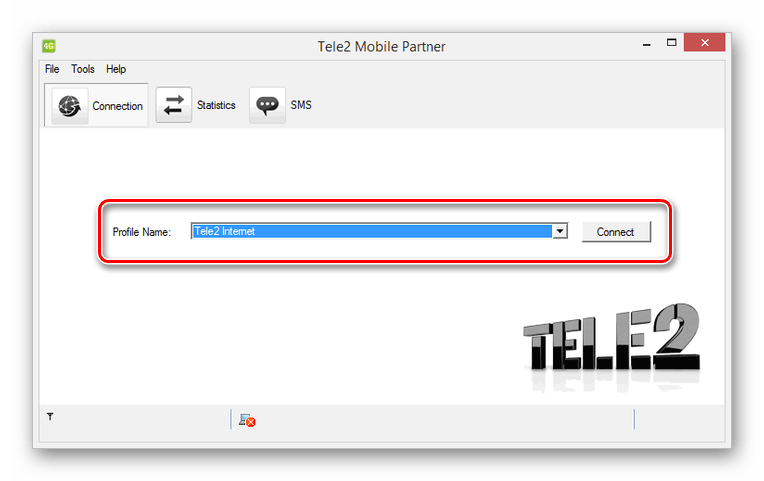
Надеемся, мы смогли вам помочь с конфигурацией USB-модема Теле2 через официальную программу Mobile Partner.
Заключение
В обоих рассмотренных случаях выставление правильных настроек не будет проблемой за счет стандартных подсказок и возможности сброса параметров. Кроме того, вы всегда можете воспользоваться разделом «Справка» или обратиться к нам в комментариях под данной статьей.
Еще статьи по данной теме:
Помогла ли Вам статья?
Tele2 — один из крупнейших операторов мобильной связи в России. Использование интернета на смартфоне с помощью SIM-карты Tele2 — это одно из наиболее популярных решений для подключения к сети. Однако, не всегда удобно ограничиваться только этим вариантом. Иногда требуется настроить интернет на роутере для использования большого количества устройств в домашней сети.
Один из способов настройки интернета Tele2 для работы с роутером — установка APN (Access Point Name) настроек. APN — это протокол связи между вашим устройством и сетевым оператором. Установка корректных APN настроек позволит вашему роутеру правильно подключиться к сети Tele2 и получить доступ к интернету.
Для того чтобы настроить APN для интернета Tele2 на роутере, вам потребуется знать следующую информацию. Первоначально, позвоните в службу поддержки Tele2 и уточните следующие данные: имя точки доступа (APN), имя пользователя (Username) и пароль (Password), если они необходимы. Затем, сделайте следующее.
Шаг 1: Откройте веб-браузер и введите IP-адрес вашего роутера в адресную строку. Обычно адрес будет выглядеть как «192.168.0.1» или «192.168.1.1». Введите логин и пароль для входа в настройки роутера.
Шаг 2: Перейдите в раздел настроек интернета или WAN на вашем роутере. Найдите настройки подключения и выберите тип «Manual» или «Static».
Шаг 3: Введите имя точки доступа (APN), предоставленное службой поддержки Tele2. Также укажите имя пользователя (Username) и пароль (Password), если это необходимо.
Шаг 4: Сохраните изменения и перезагрузите роутер. После перезагрузки роутера, он должен успешно подключиться к сети Tele2 и предоставить доступ к интернету для всех устройств в вашей домашней сети.
Настройка интернета Tele2 для роутера позволит использовать удобство беспроводной связи и расширить возможности подключенных устройств. Следуйте вышеуказанным шагам и вы сможете установить APN настройки на вашем роутере и наслаждаться стабильным и быстрым интернетом от Tele2.
Содержание
- Настройка интернета Tele2 для роутера
- Как установить APN настройки
- Процесс настройки интернета Tele2
- Шаги по установке APN настроек
- Полезные советы для успешной настройки интернета Tele2
Если вы хотите настроить интернет Tele2 для своего роутера, вам необходимо выполнить следующие шаги:
- Подключите роутер к источнику питания и убедитесь, что он включен.
- Откройте веб-браузер и введите IP-адрес вашего роутера в адресной строке. Обычно он указан на задней панели вашего устройства. Нажмите Enter, чтобы перейти к настройкам роутера.
- Войдите в панель управления вашего роутера, используя административные учетные данные. Если вы не знаете эти данные, проверьте руководство пользователя вашего устройства.
- Найдите раздел настроек сети или интернет-соединения. В этом разделе вы должны увидеть возможность изменить настройки APN.
- Введите следующие APN-настройки для Tele2:
- Имя APN: internet.tele2.ru
- Имя пользователя (необязательно): оставьте поле пустым
- Пароль (необязательно): оставьте поле пустым
- Аутентификация: выберите опцию «PAP/CHAP» или «Нет»
- Автоматическая настройка IP-адреса: выберите опцию «Автоматически»
- DNS-сервер 1: 4.2.2.1
- DNS-сервер 2: 4.2.2.2
- Сохраните изменения и перезагрузите роутер.
- Подключите свое устройство к роутеру и убедитесь, что интернет-соединение работает.
Теперь ваш роутер должен быть настроен для использования интернета Tele2. Если у вас возникли проблемы или вопросы, обратитесь в службу поддержки Tele2 для получения дополнительной помощи.
Как установить APN настройки
- Войдите в настройки роутера, обычно доступ через браузер по адресу 192.168.1.1 или 192.168.0.1.
- Авторизуйтесь в административной панели, используя логин и пароль, которые указаны в инструкции к роутеру. В случае их отсутствия, попробуйте использовать стандартные значения admin/admin или admin/password.
- Найдите раздел сетевых настроек или подключения к интернету.
- Введите следующие APN настройки для Tele2:
- Имя: internet.tele2.ru
- Аутентификация: CHAP или PAP (в зависимости от роутера)
- Тип соединения: PPPoE
- Сохраните настройки и перезагрузите роутер.
После перезагрузки роутера, он должен успешно подключиться к интернету Tele2. Если у вас возникли проблемы с подключением, рекомендуется связаться со службой поддержки оператора Tele2 для получения более подробной информации и помощи в настройке.
Процесс настройки интернета Tele2
1. Войдите в панель управления роутером
Первым шагом для настройки интернета Tele2 на вашем роутере является вход в панель управления роутером. Для этого откройте веб-браузер на вашем компьютере и введите IP-адрес роутера в адресной строке браузера. Обычно он указан на задней панели роутера или в инструкциях.
2. Найдите настройки интернета
После успешного входа в панель управления роутером, найдите раздел, отвечающий за настройки интернета. Обычно этот раздел называется «Интернет» или «WAN».
3. Введите APN настройки
Для настройки интернета Tele2 на роутере вам необходимо ввести APN настройки. APN (Access Point Name) — это имя точки доступа, которое предоставляет доступ к интернет-соединению сети Tele2. Укажите следующие APN настройки:
Имя точки доступа (APN): internet.tele2.ru
Логин и пароль: оставьте эти поля пустыми
4. Сохраните настройки и перезагрузите роутер
После ввода соответствующих APN настроек, сохраните изменения и перезагрузите роутер. Для этого обычно есть соответствующая кнопка «Сохранить» или «Применить».
После перезагрузки роутера интернет Tele2 должен быть настроен и готов к использованию. Убедитесь, что все настройки верны и вы можете успешно подключиться к сети.
В случае возникновения проблем с настройкой интернета Tele2 на вашем роутере, рекомендуется обратиться в техническую поддержку Tele2 для получения дополнительной помощи и инструкций.
Шаги по установке APN настроек
Для настройки APN на роутере от Tele2, следуйте следующим шагам:
- Подключите роутер к компьютеру с помощью кабеля Ethernet. Убедитесь, что роутер включен.
- Откройте любой веб-браузер на своем компьютере и введите адрес 192.168.1.1 в поле адреса.
- Введите логин и пароль для доступа к панели управления роутера. Обычно логин и пароль по умолчанию — admin. Если вы уже меняли эти данные, введите соответствующую информацию.
- Найдите раздел настроек подключения или интернета.
- В разделе настройки интернета найдите поле, где вы можете указать APN настройки.
- В поле APN введите APN, предоставленный вашим интернет-провайдером Tele2. Обычно это поле называется «Access Point Name» или «Имя точки доступа».
- Сохраните внесенные изменения и перезагрузите роутер.
- После перезагрузки роутера вы сможете получить доступ к интернету через ваш роутер Tele2.
После выполнения всех указанных шагов вы успешно установили APN настройки на роутере Tele2 и теперь можете пользоваться интернетом.
Полезные советы для успешной настройки интернета Tele2
- Убедитесь, что ваш роутер поддерживает сеть Tele2. Проверьте совместимость модели роутера с услугами оператора.
- Запросите у оператора Tele2 необходимые настройки для подключения к интернету. Обычно это APN (Access Point Name), логин и пароль.
- Войдите в настройки роутера, используя указанный производителем адрес IP и учетные данные. Обычно это 192.168.0.1 или 192.168.1.1.
- Найдите раздел, отвечающий за настройку интернета. Обычно это секция сетевых настроек или WAN.
- В поле APN введите значение, предоставленное оператором Tele2. Это может быть что-то вроде «internet.tele2.ru».
- Введите указанный логин и пароль в соответствующие поля.
- Если необходимо, укажите тип соединения, например, PPPoE или DHCP, соответствующий требованиям оператора.
- Сохраните внесенные изменения и перезагрузите роутер.
- Подождите несколько минут после перезагрузки, чтобы роутер установил соединение с интернетом Tele2.
- Убедитесь, что настройки соединения правильно настроены и вы имеете доступ к интернету, путем проверки соответствующих веб-страниц или приложений.
Как Настройка 4G LTE 5G Интернета и MMS Теле2 Российская на айфоне андроид роутера.
Настройка Интернета андроид
Android :- Меню – Настройки – Сотовая связь – Сотовые данные – Сотовая сеть передача данных. (+ APN)
iPhone :- Меню – Настройки – Сотовая связь – Сотовые данные – Сотовая сеть передача данных. (+ APN)
| Имя | Теле2 Internet |
| APN | internet.tele2.ru |
| Прокси | Не задано |
| Порт | Не задано |
| Имя пользователя | Не задано |
| Пароль | Не задано |
| Сервер | Не задано |
| MMSC | Не задано |
| Прокси MMS | Не задано |
| Порт MMS | Не задано |
| MCC | 250 |
| MNC | 20 |
| Тип аутентификации | Нет |
| Тип APN | default,supl |
| Протокол APN | Ipv4 |
| Протокол APN в роуминге | Ipv4 |
| APN Enable/disable APN | APN |
| Канал | Не задано |
| Тип MVNO | Нет |
| Значение MVNO | Не задано |
После создания точки доступа или ее редактирования нажми «Сохранить». Для корректной работы перезагрузи телефон/планшет.
MMS APN : mms.tele2.ru
MMSC : http://mmsc.tele2.ru
Прокси MMS : 193.12.40.64:8080